Skrive inn koordinater¶
For å angi koordinater må du først trykke på Men y > Søk. Trykk deretter på «Skriv inn koordinater» -elementet i popup-vinduet som vises. Et eksempel er vist i figuren nedenfor:
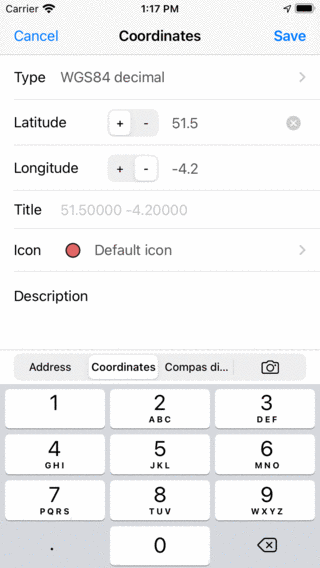
Koordinatene inngangsskjermen.¶
Koordinater type¶
For å angi koordinater har du først for å forsikre deg om at riktig koordinattype er angitt. Hvis du trykker på «Type» -cellen, vises en skjerm der du kan endre koordinattypen, som i figuren nedenfor:

Velge koordinattypen.¶
You can choose between different coordinates types, including: WGS84 decimal, WGS84 degrees minutes WGS84 degrees minutes seconds, UTM and MGRS. Next to that you can use various country specific coordinate systems.
Skrive inn koordinater¶
Hvis du har angitt riktig koordinattype, kan du angi koordinatene.
Avhengig av plasseringen av midten av kartet, er de første sifrene i koordinatene allerede angitt. Dette gjør det raskere å skrive inn koordinater hvis koordinatene ikke ligger langt fra midten av kartet.
Som et eksempel vil vi nå gå inn i WGS84-koordinatene ’51.56321 -4.28942’:
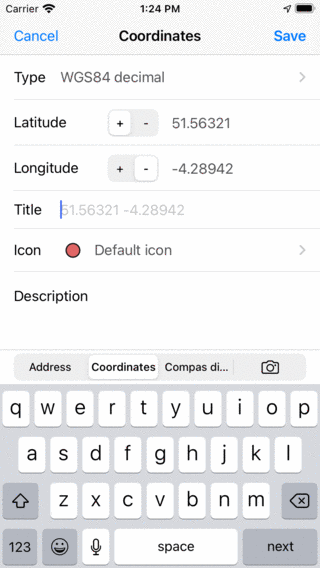
*Angir koordinatene 51.56321 -4.28942.¶
Eventuelt kan du skrive inn en tittel. Så lenge vi ikke skriver inn en tittel, vil den foreslåtte plassholdertittelen bli brukt som tittel for veipunktet. Deretter kan du sette ikonet og skrive inn en beskrivelse.
Hvis du trykker på «Lagre», lagres koordinatene som veipunkt. Koordinatskjermbildet blir fjernet, slik at du kan skrive inn de neste koordinatene. De første sifrene vil nå være basert på forrige inngang. Øverst til venstre på skjermen vises en kartknapp, med med du kan gå tilbake til kartet. Tallet bak kartet forteller deg hvor mange koordinater som er oppgitt.
Som et eksempel vil vi nå gå inn i koordinatene: N 51°34’01,9» W 4°16’41,9». For å gå inn i disse koordinatene måtte vi endre typen til WGS-grad, minutter sekund. Et eksempel er vist nedenfor:
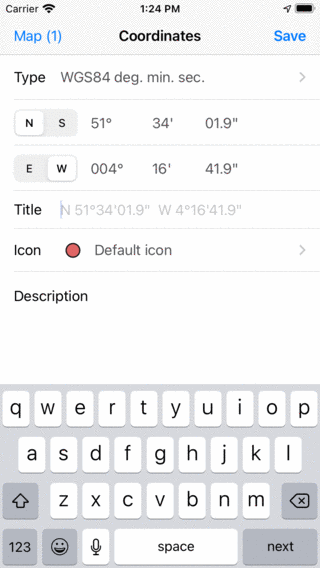
Angi koordinatene N 51°34’01.9» W 4°16’41,9».¶
Igjen er vi fornøyd med den foreslåtte tittelen og trykk på lagre. Koordinatene lagres og koordinatskjermbildet blir fjernet, slik at du kan skrive inn de neste koordinatene.
Nå kommer vi inn i Ordnance Survey National Grid koordinatene SS 41996 88847, som er illustrert nedenfor.
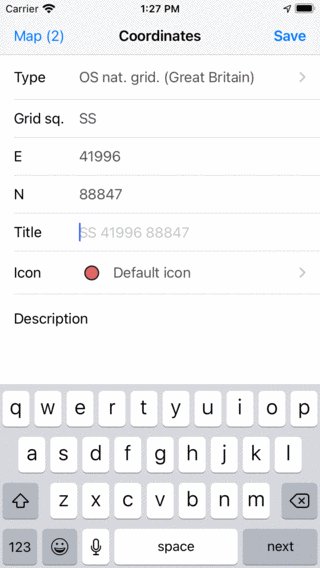
Gå inn i koordinatene SS 41996 88847.¶
Etter at du har trykket på ’Lagre’, blir koordinatene lagret og koordinatskjermbildet blir igjen fjernet.
Viser på kart¶
Etter at du har tastet inn koordinatene, kan du gå tilbake til kartskjermen ved å trykke på kartknappen øverst til venstre. Antall koordinater som er angitt, vises på kartknappen. Etter å ha skrevet inn de tre koordinatene i eksemplene ovenfor og tappet ’Map’, ser hovedskjermbildet ut som følger:
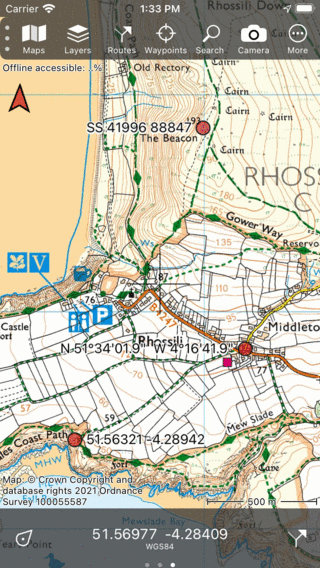
Tre angitte koordinater settes som veipunkter på kartet.¶
Skrive inn en liste over koordinater¶
Hvis du har mottatt en liste over koordinater i tekstformat, kan du skrive dem inn én etter én via koordinatenes inngangsskjerm, som forklart ovenfor.
Det kan imidlertid være enklere å velge og kopiere disse koordinatene. Velg deretter kategorien ’Adresse’ og trykk deretter lenge på søkeboksen. En innlimingsknapp vises som illustrert i figuren nedenfor:
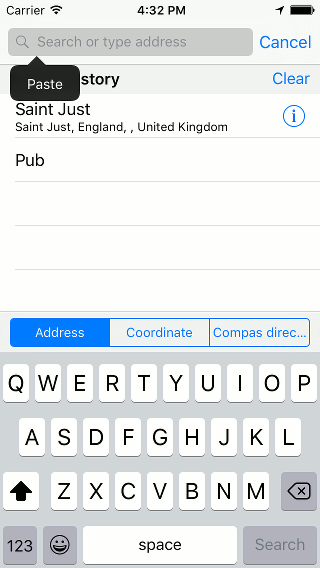
Lime inn en liste over koordinater i adressesøkeboksen.¶
Hvis du trykker på «Lim inn», vil listen over koordinater bli satt inn og behandlet. De resulterende koordinatene vil bli vist i listen under søkeboksen, som illustrert i figuren nedenfor:
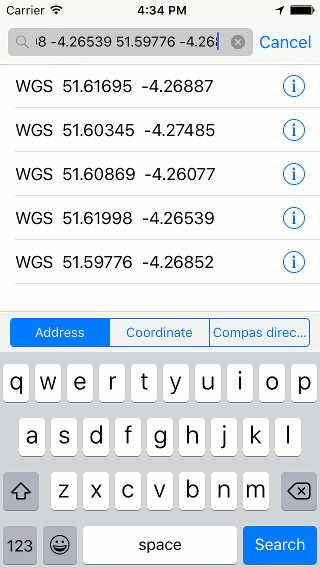
En liste over koordinater er limt inn i søkeboksen.¶
Du kan nå laste inn individuelle koordinater på kartet ved å trykke på dem. Ved å trykke lenge på et resultat kan du gjøre et utvalg av resultater som du ønsker å laste på kartet. Hvis du trykker på ’Søk’ nederst til høyre, vil alle resultatene bli lastet på kartet, som i figuren nedenfor:
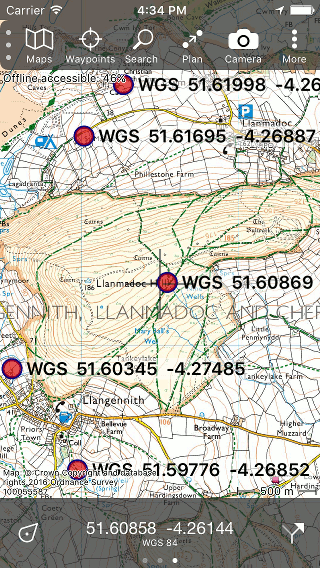
En liste over koordinater er plassert på kartet.¶